ساخت Layout در آرک جی آی اس
زمان مورد نیاز برای مطالعه : 4 دقیقه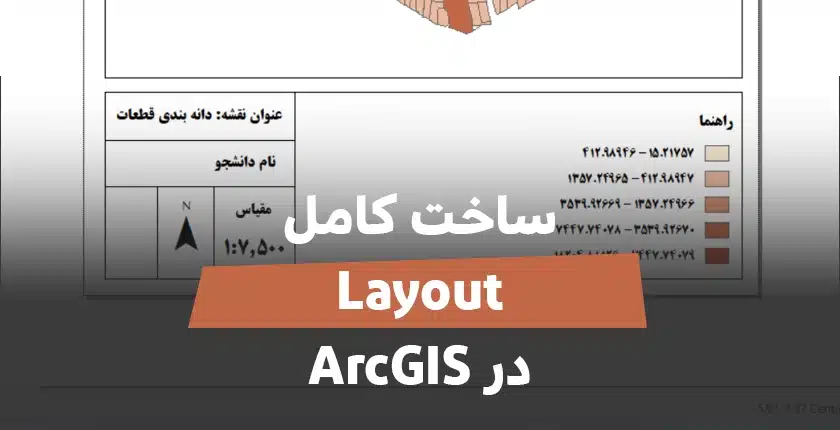
ساخت Layout در آرک جی آی اس یکی از مهمترین بخش های تولید نقشه است. منظور از ساخت Layout، ترسیم کادر، اضافه کردن راهنما، علامت شمال، مقیاس، عنوان نقشه و موارد دیگر است. در ادامه به صورت گام به گام مراحل ساخت Layout در آرک جی آی اس را میآموزیم.
ترسیم کادر در ArcGIS
در مرحله اول نیازمند ترسیم کادر برای قرار دادن راهنما، عنوان و موارد دیگر هستیم. برای ترسیم کادر روی قسمت خالی بالای صفحه کلیک راست کرده و نوار ابزار Draw را انتخاب می کنیم. با انتخاب گزینه مشخص شده در تصویر پایین می توانیم انواع مختلف ترسیمات را انجام دهیم. برای ترسیم کادر از گزینه Rectangle استفاده می کنیم. برای تقسیم بندی درون کادرها می توانیم از Line استفاده کنیم.
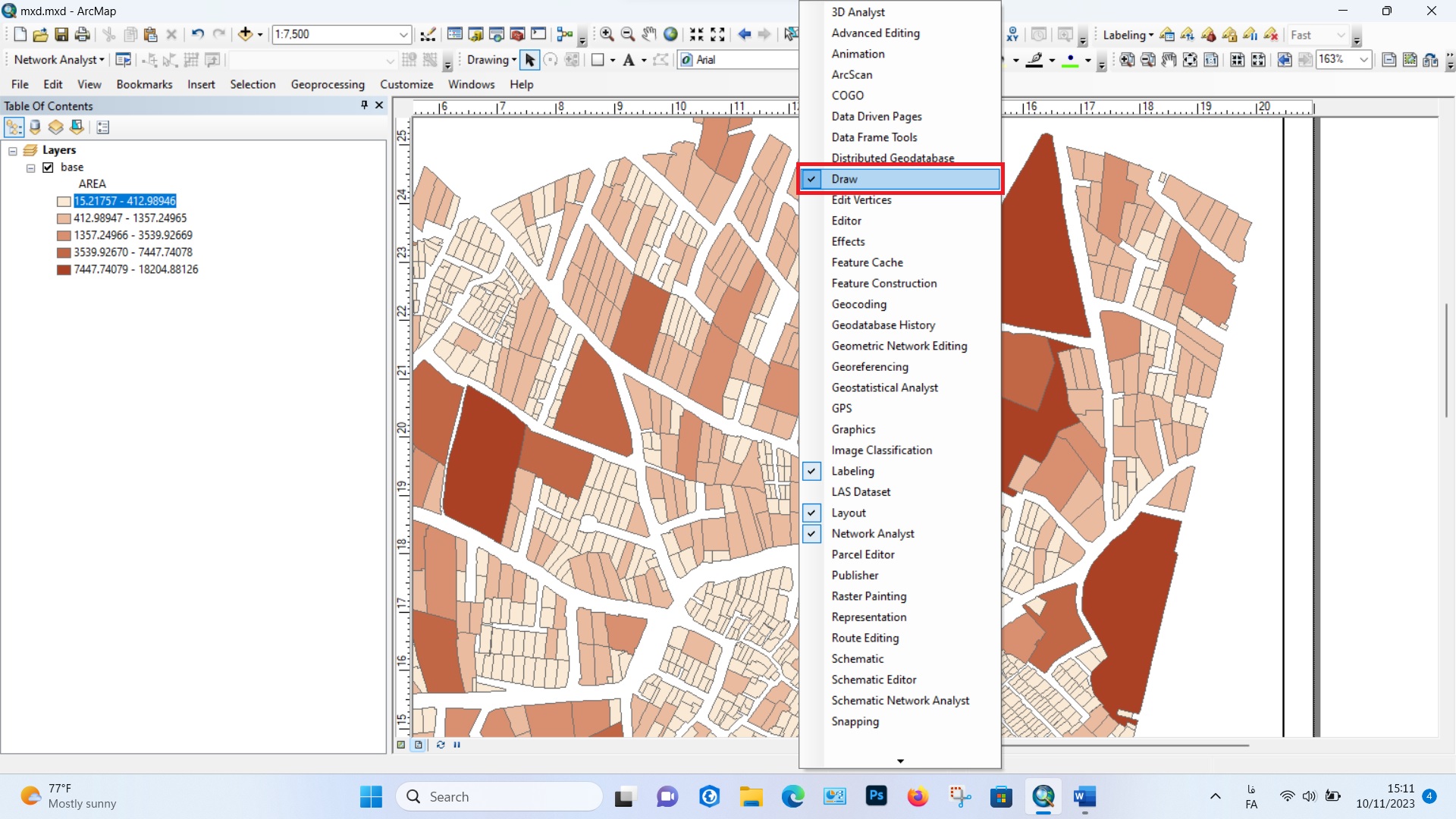
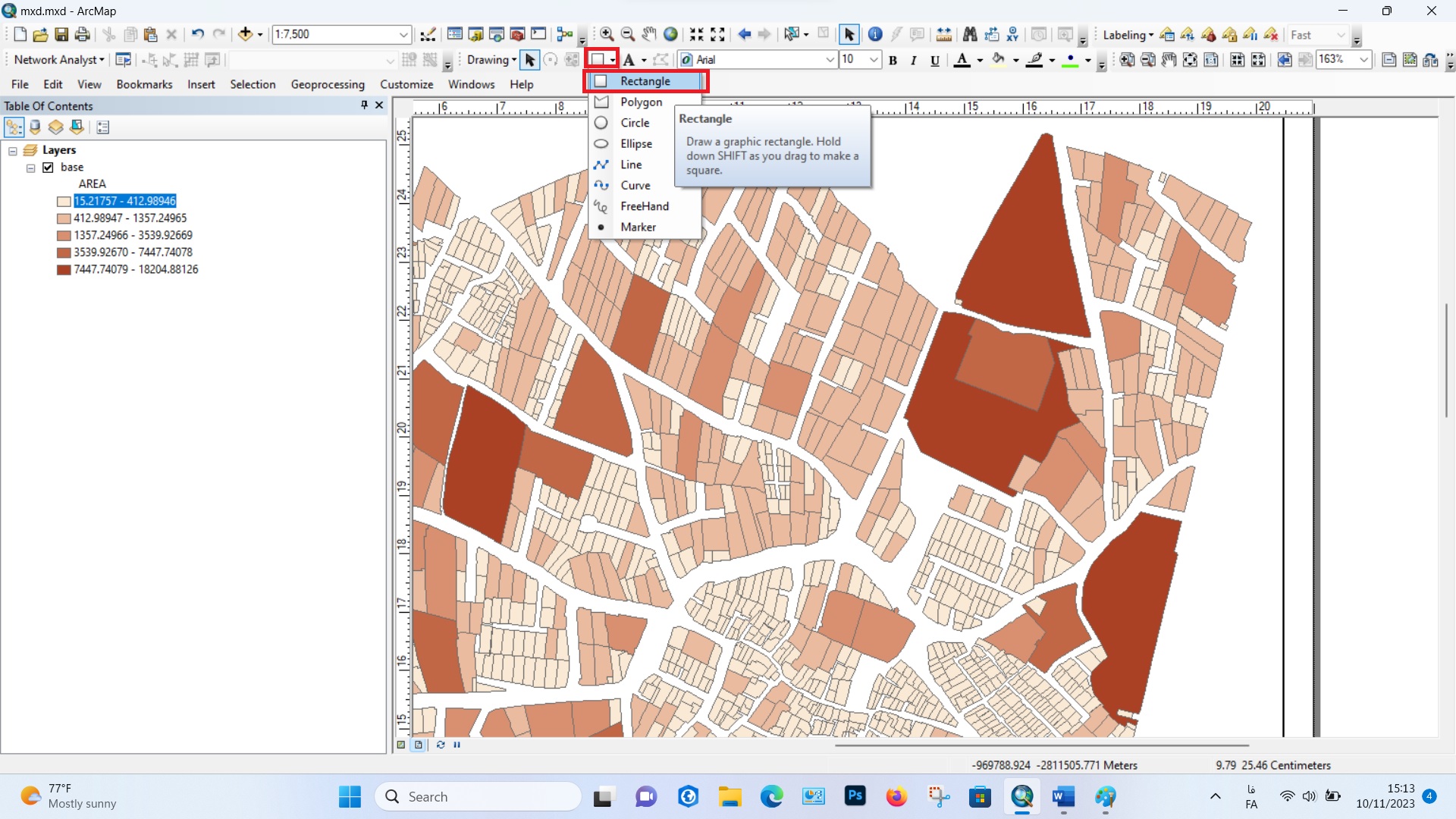
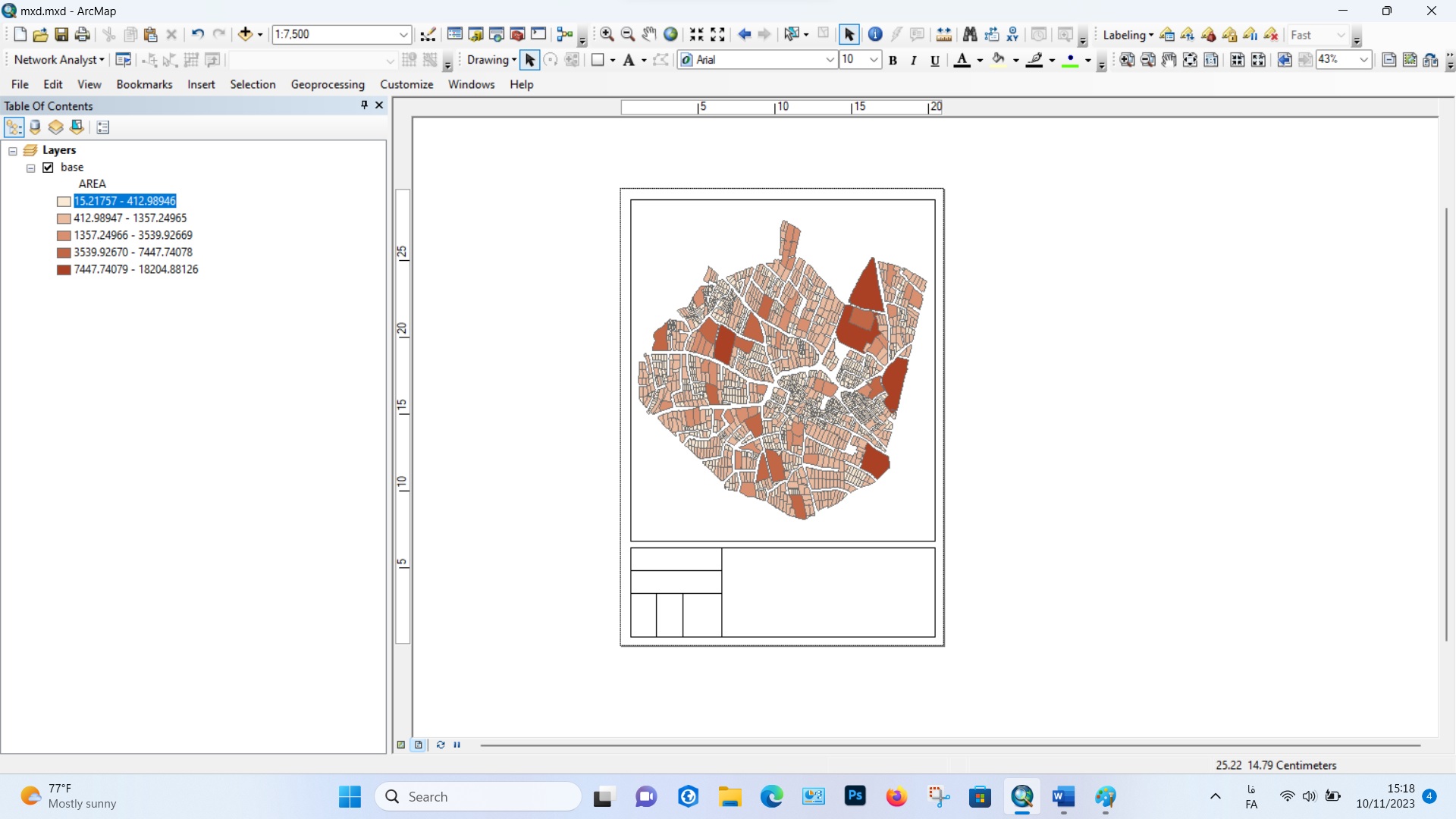
ساخت راهنما در ArcGIS
Layout در آرک جی آی اس نیازمند راهنما است. برای اضافه کردن راهنما در کادرهای ترسیم شده، از سربرگ Insert، گزینه Legend را انتخاب می کنیم.
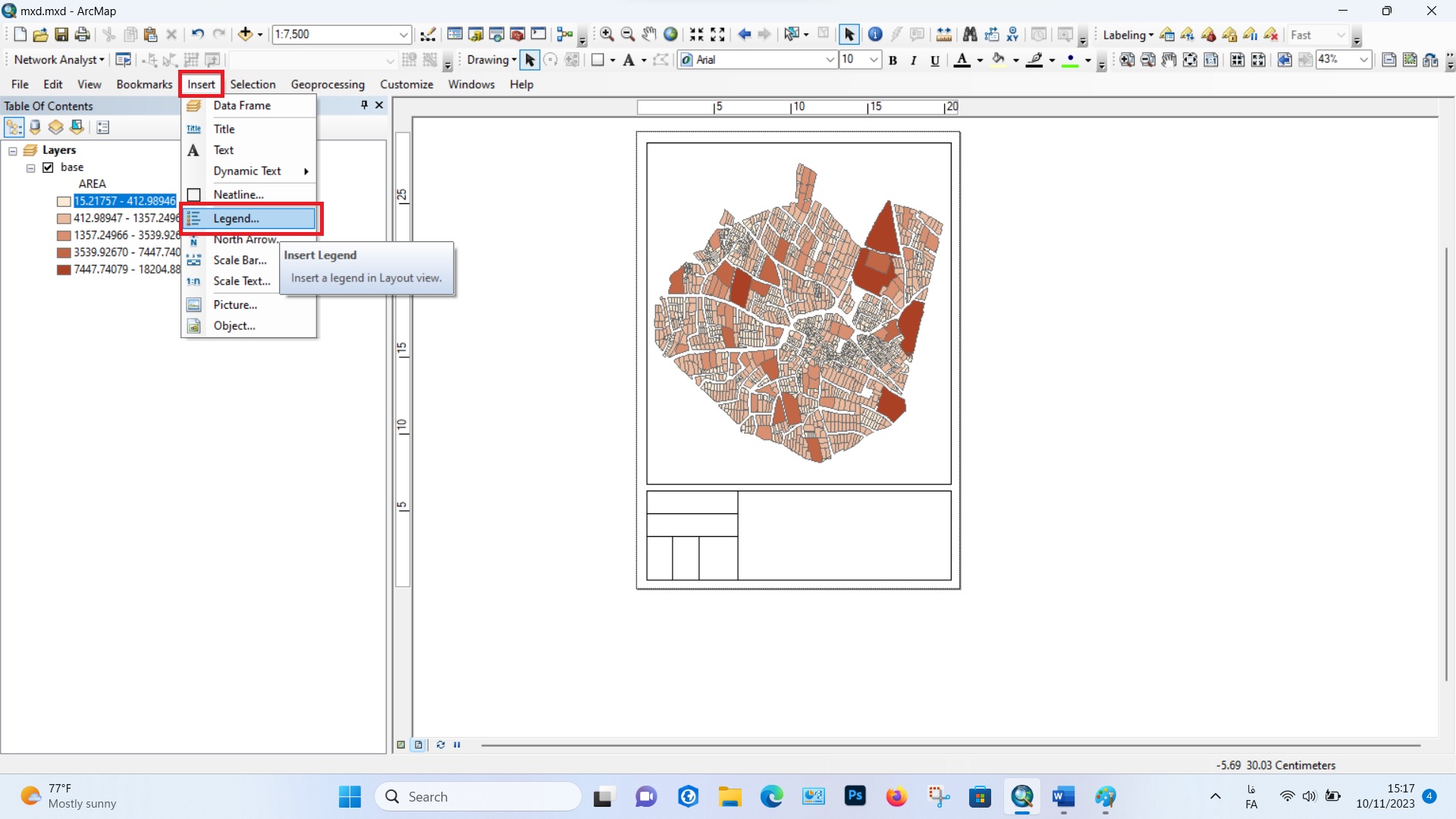
در صفحه اول تنظیمات این قسمت، لایه هایی که می خواهیم در راهنما قرار بگیرند را انتخاب می کنیم. در قسمت Set the number of columns in your legend تعداد ستون های مدنظر برای قرارگیری راهنما را مشخص می کنیم. اگر تعداد موارد زیاد باشند آن ها را در چندین ستون قرار می دهیم.
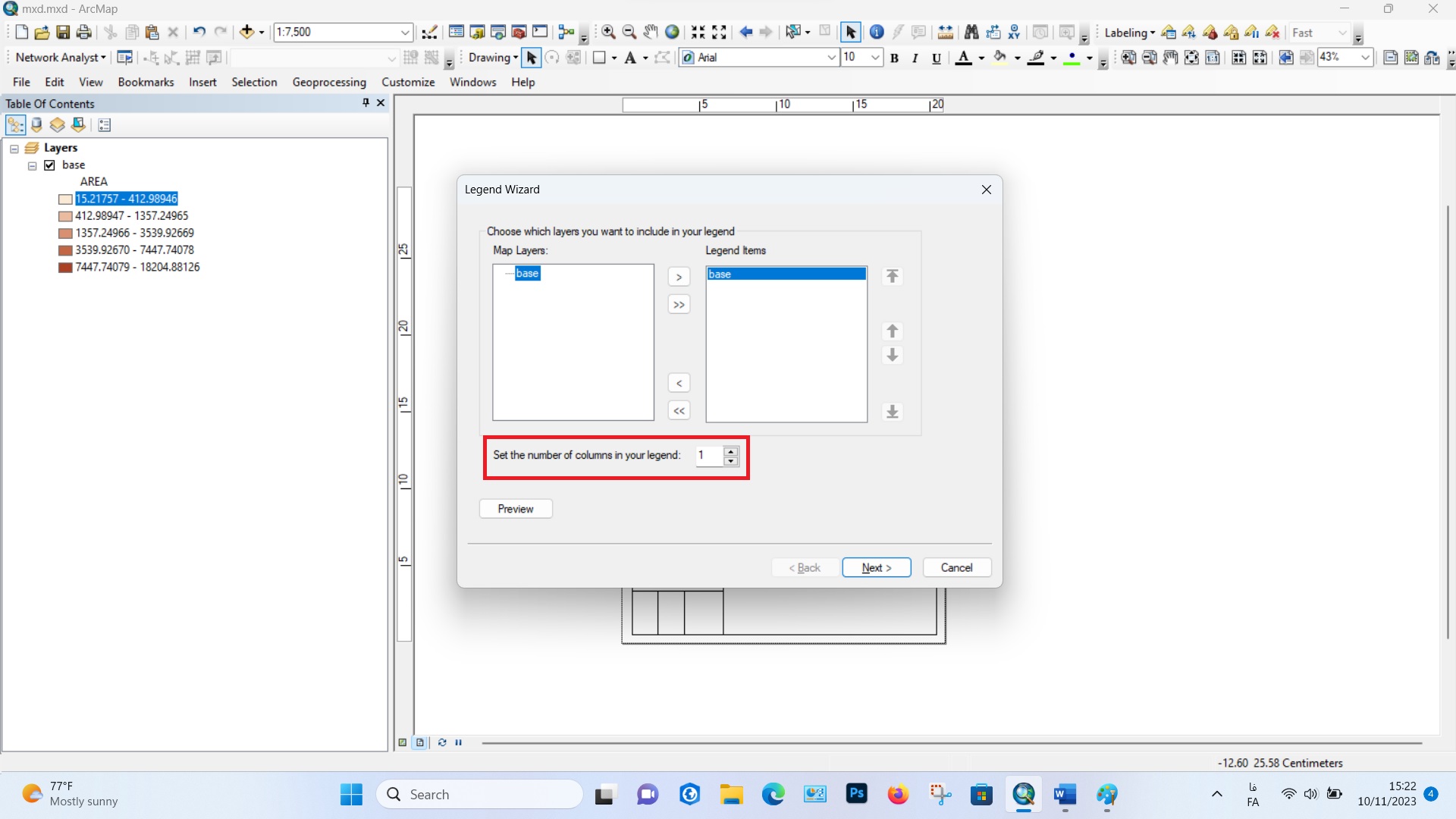
با انتخاب گزینه next به صفحه بعدی تنظیمات راهنما می رویم. در صفحه دوم می توانیم یک عنوان برای راهنما تایپ کنیم و در قسمت پایین تنظیمات مربوط به فونت و رنگ آن را انجام دهیم.
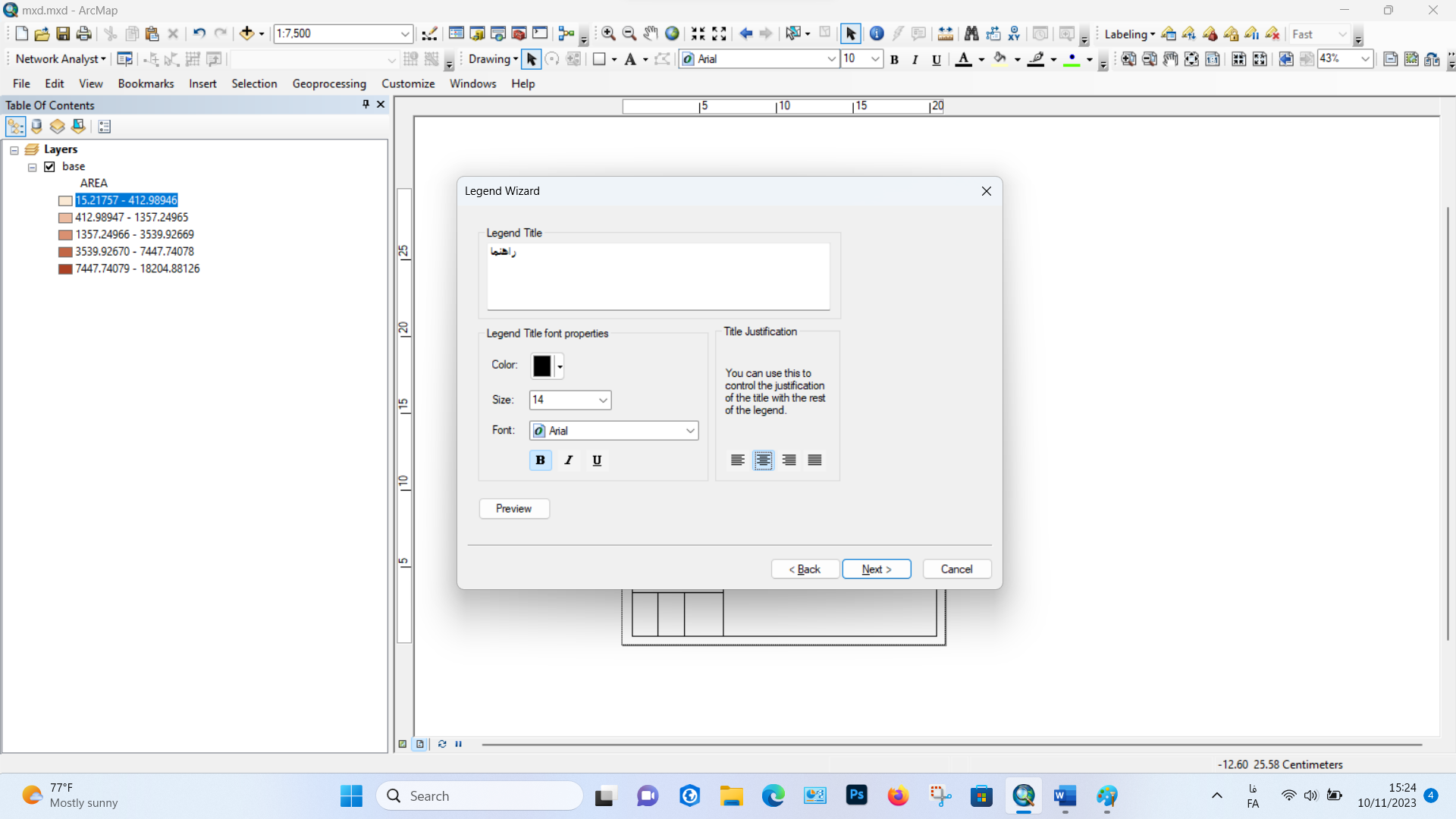
در صفحه بعدی، تنظیمات مرتبط با کادر مربوط به راهنما است. می توانیم به دلخواه برای راهنما یک فریم و کادر جداگانه در نظر بگیریم.
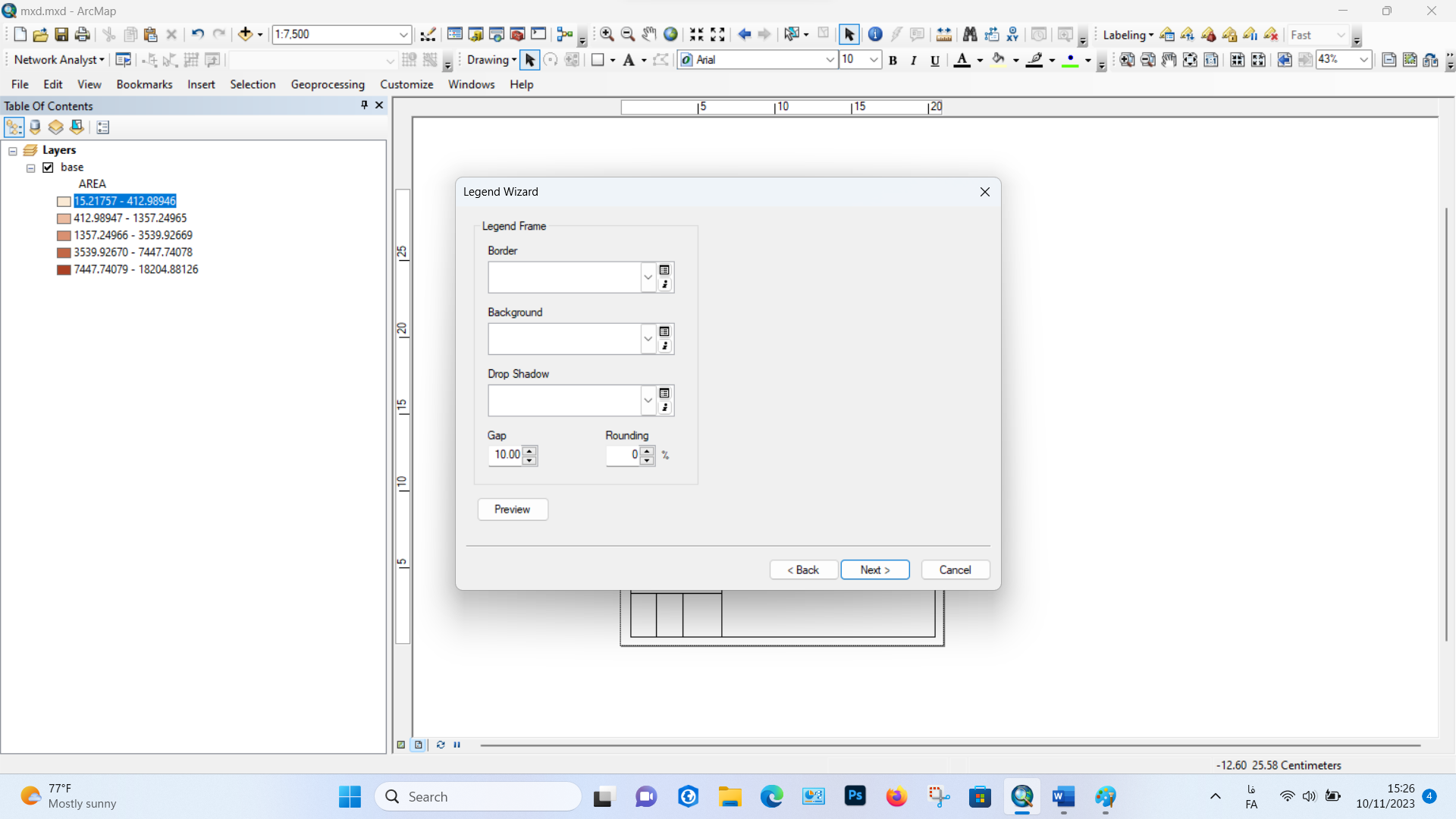
در ادامه تنظیمات مربوط به نمادها و سیمبل ها را انجام می دهیم. می توانیم نحوه نمایش نمادها را از مستطیل به سایر شکل ها تغییر دهیم.
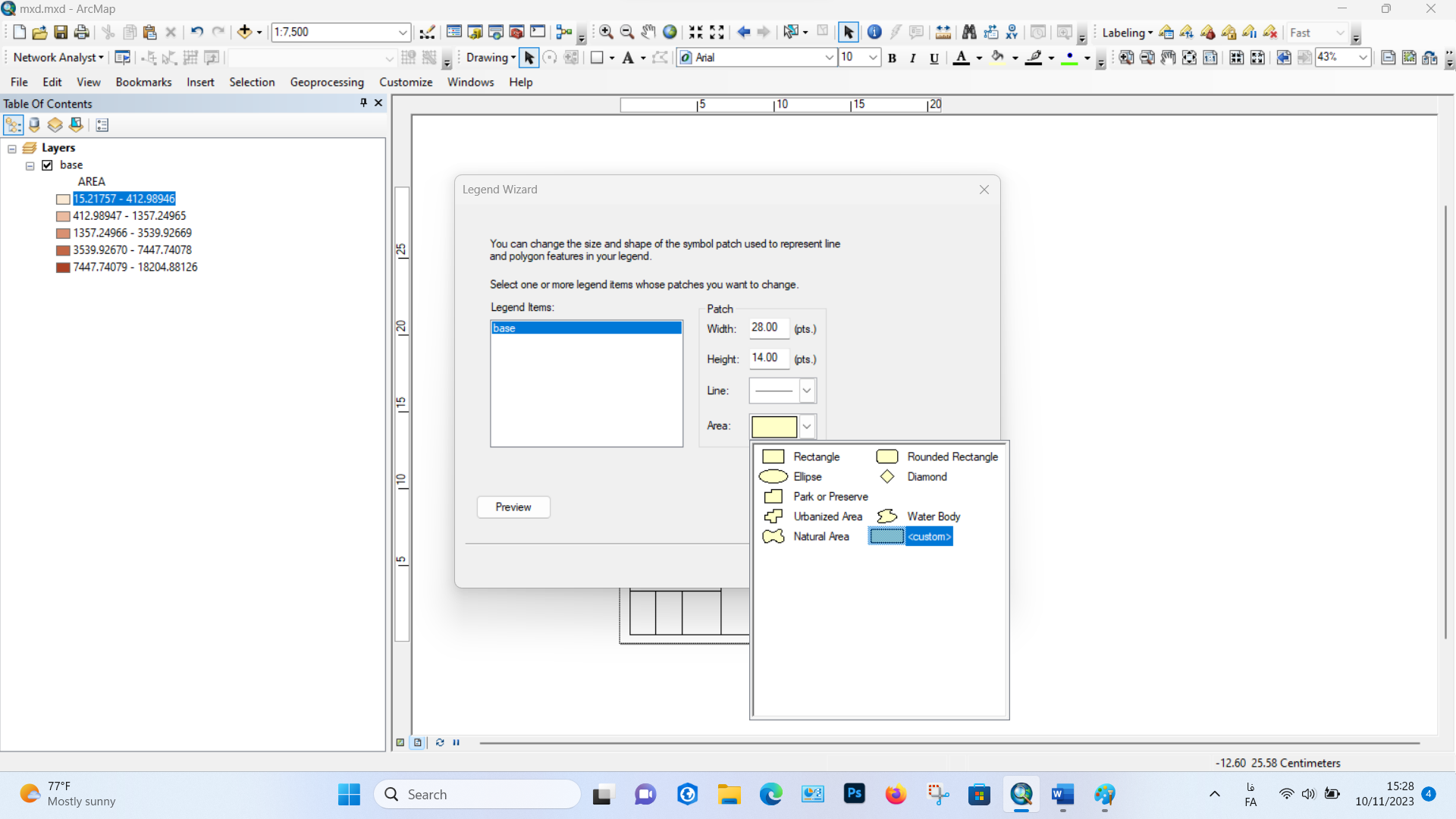
در قسمت بعدی تنظیمات مربوط به فاصله بین نمادها، نمادها و عنوان ها و موارد دیگر را تنظیم می کنیم.
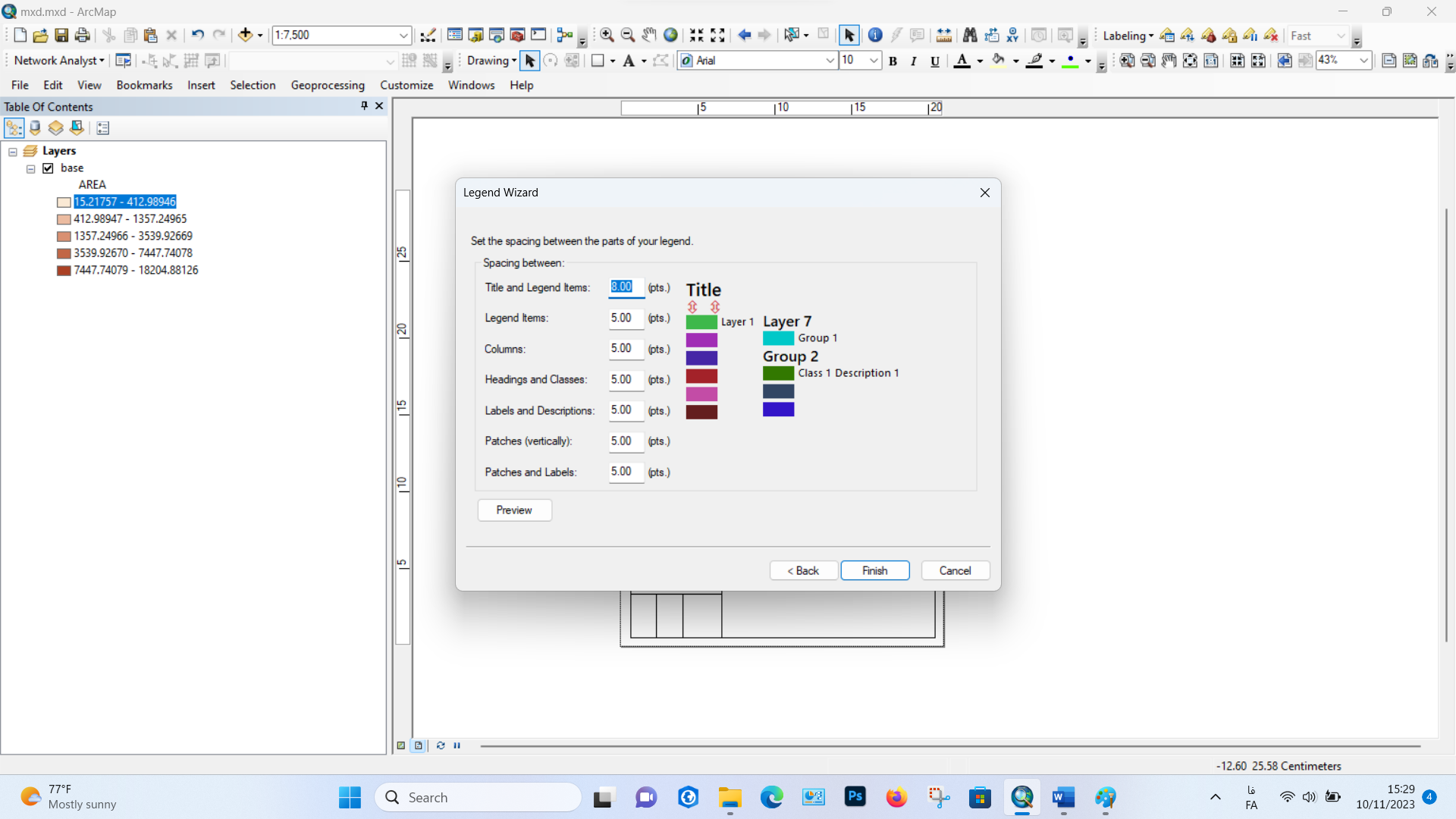
در انتها با انتخاب گزینه Finish راهنما برای ما به صفحه اضافه می شود.
با دوبار کلیک بر روی راهنما می توانیم تنظیمات بیشتری را انجام دهیم.
در سربرگ Item، با انتخاب گزینه Style می توانیم اشکال مختلف نمایش نمادها و عنوان آن ها را مشاهده کنیم. به طور مثال موردی که در تصویر مشخص شده است تنها لیبل ها را نمایش می دهد و نام لایه و Heading را در راهنما نمایش نمی دهد.
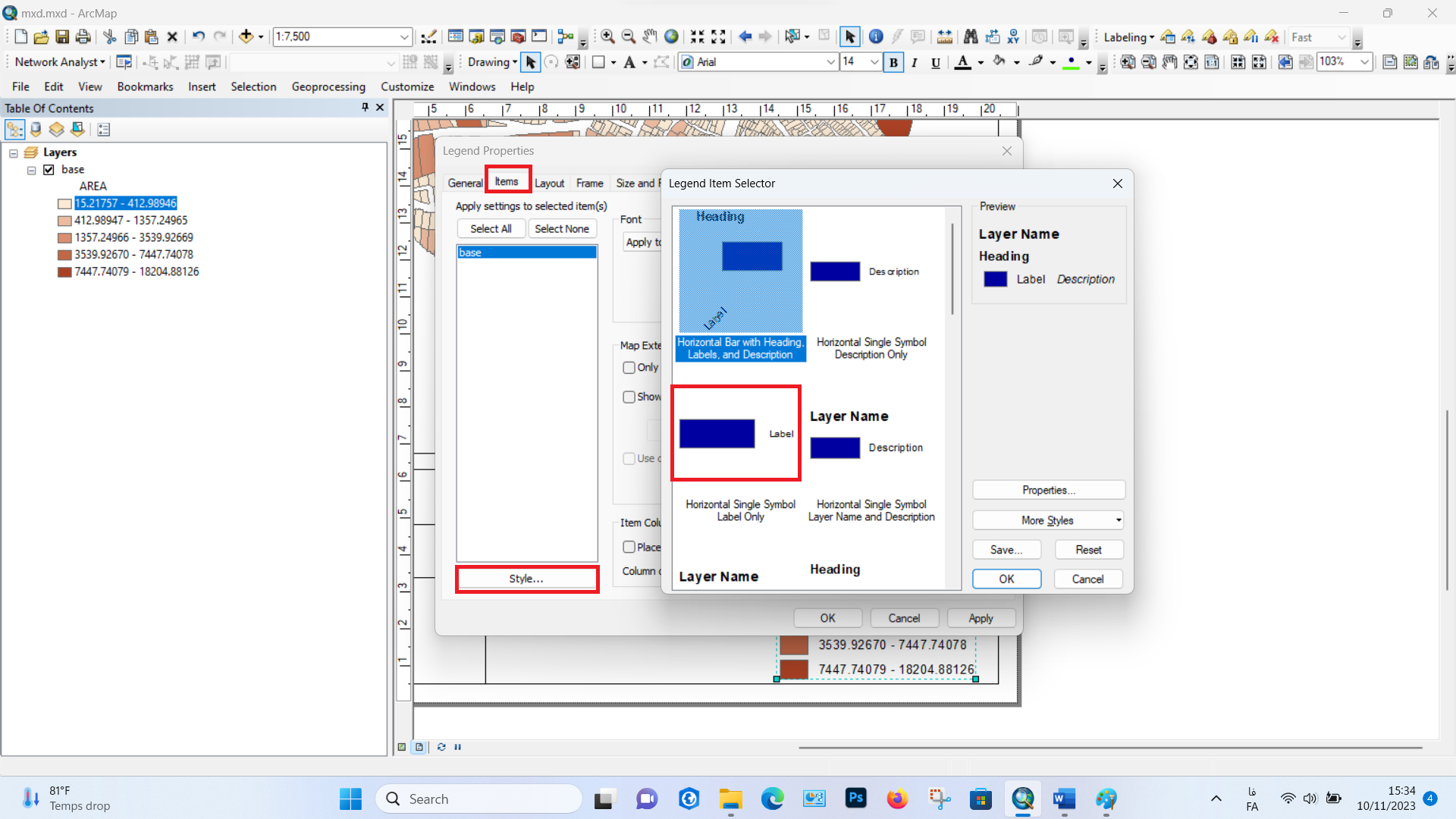
برای از راست نمایش داده شدن نمادها و عناوین آن ها، به سربرگ Layout رفته و تیک گزینه Right to left reading را می زنیم.
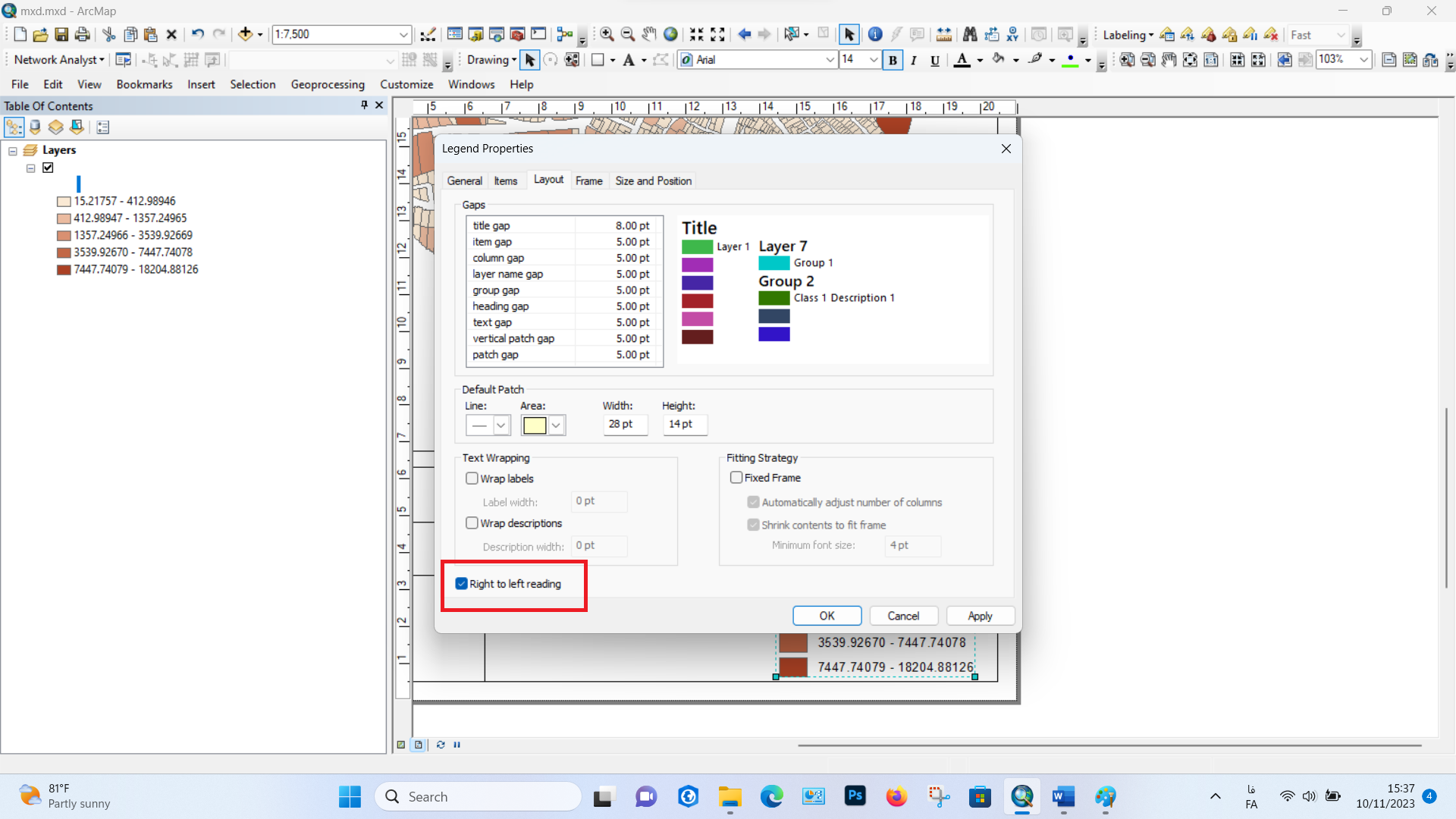
اضافه کردن متن در ArcGIS
گام بعدی در ساخت Layout در آرک جی آی اس، افزودن متن است. برای اضافه کردن عنوان نقشه و نام خود و یا نام کارفرما و هر متنی، از سربرگ Draw گزینه Text را انتخاب می کنیم. سپس از قسمت شماره دو که در تصویر پایین مشخص شده است تنظیمات مربوط با فونت را انجام می دهیم و مانند قسمت شماره سه در بخش مورد نظر تایپ می کنیم.
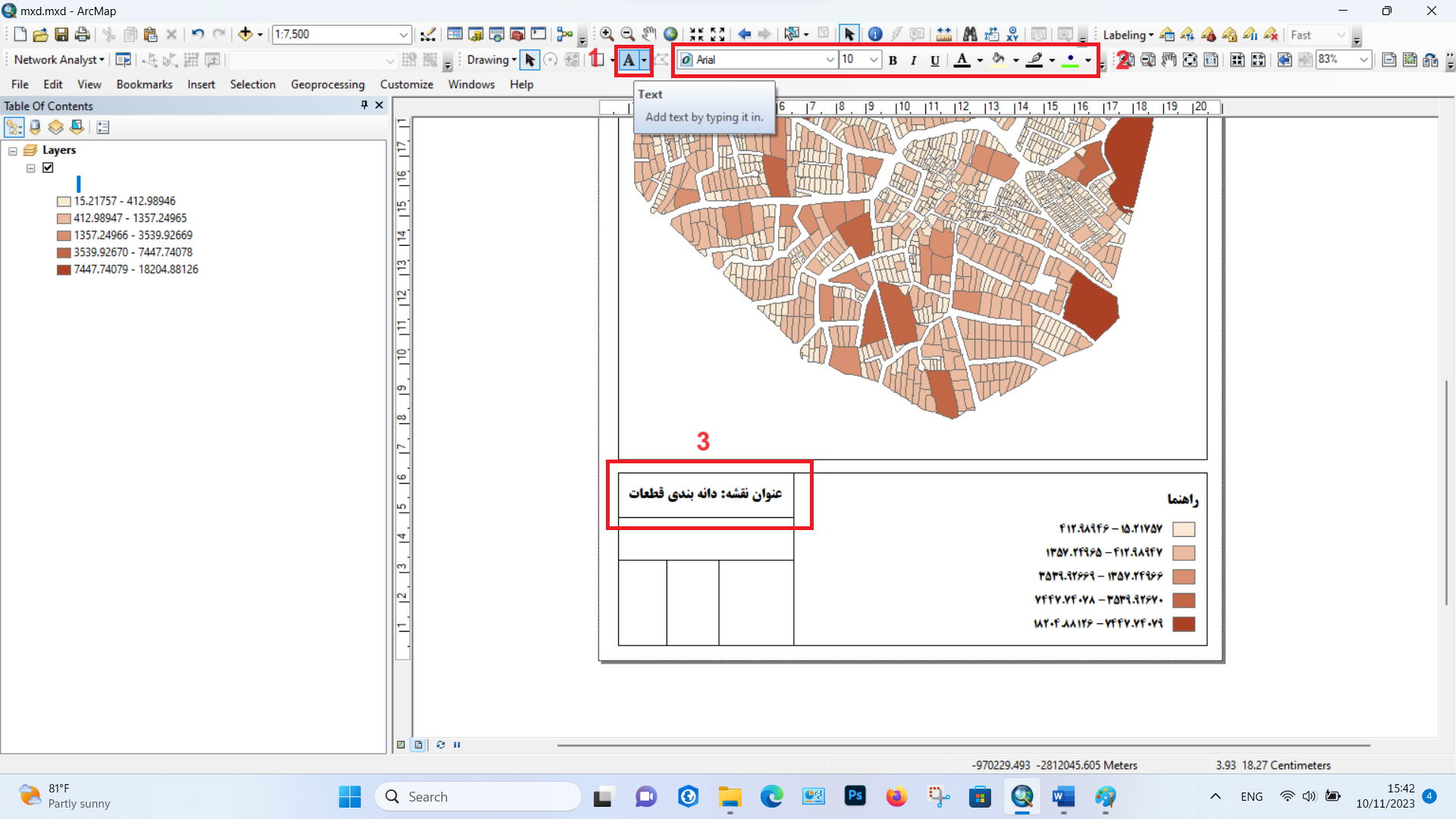
اضافه کردن مقیاس در ArcGIS
در ادامه برای اضافه کردن مقیاس از سربرگ Insert، می توانیم دو مدل مقیاس خطی (scale bar) و مقیاس عددی (scale text) را در محدوده مدنظر اضافه کنیم.
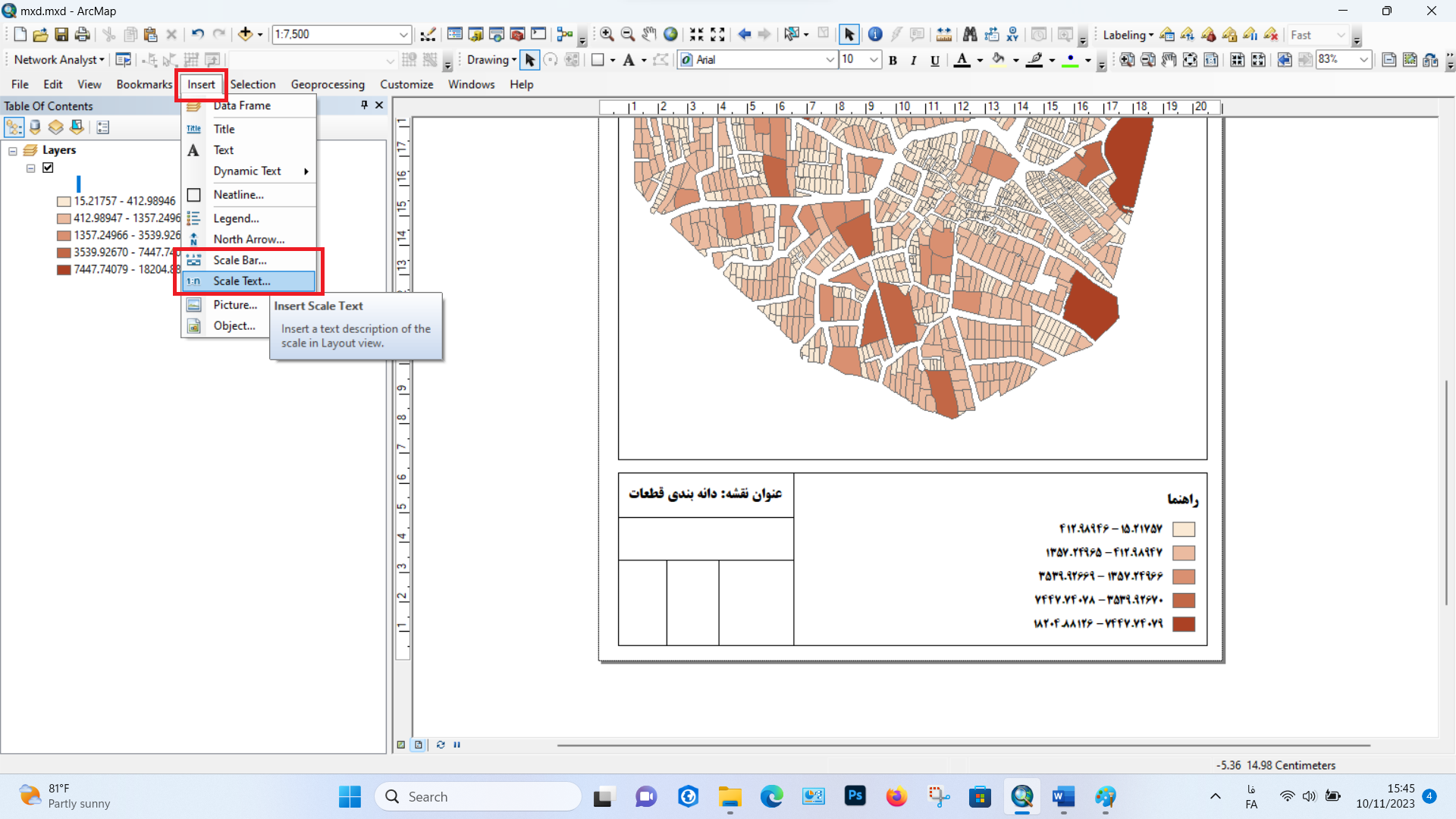
اضافه کردن علامت شمال در ArcGIS
از سربرگ Insert قسمت North Arrow می توانیم علامت شمال را به نقشه خود اضافه کنیم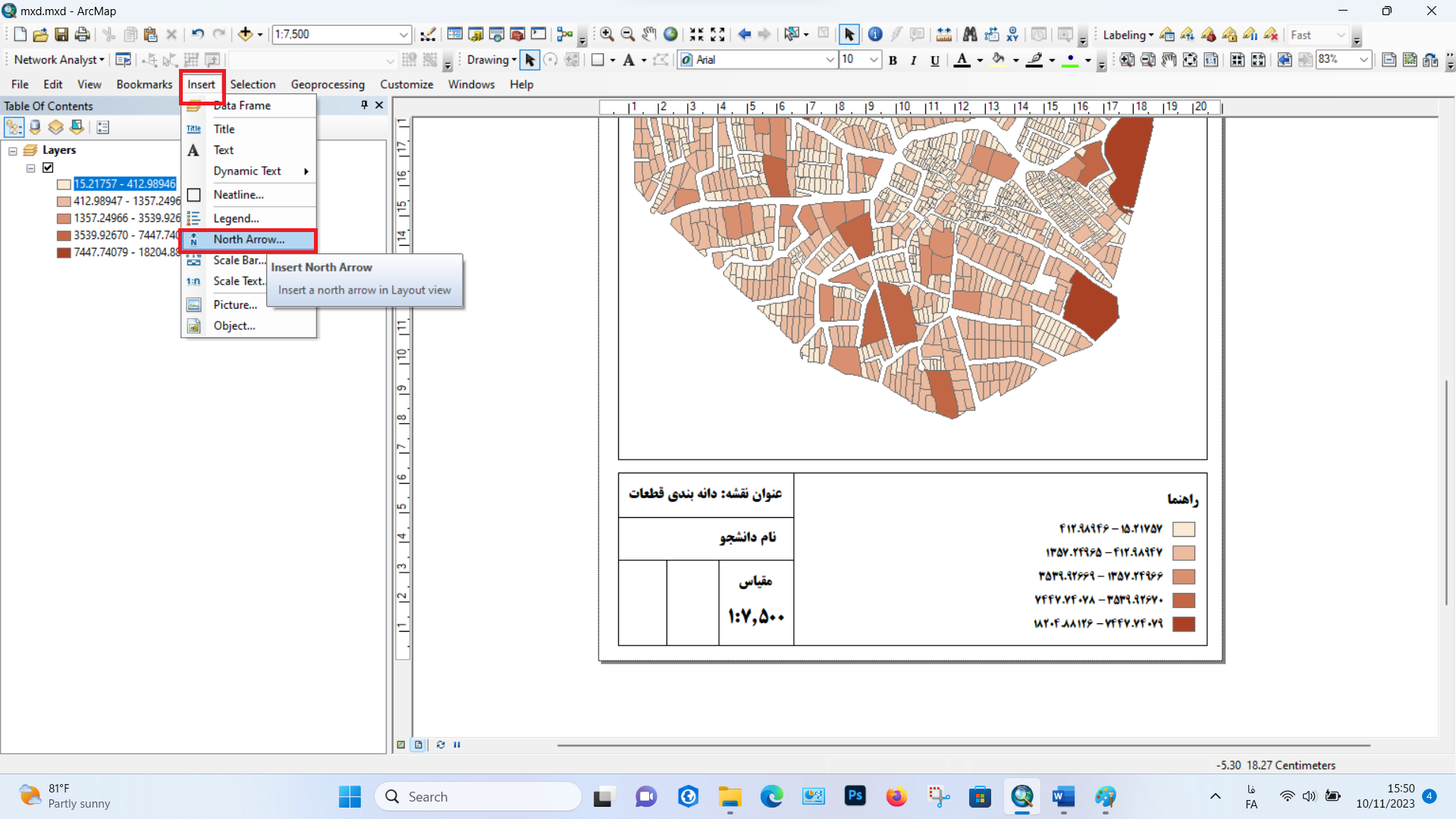
اضافه کردن تصاویر در ArcGIS
از سربرگ Insert قسمت Picture می توانیم انواع تصاویر مانند لوگو و یا تصاویری از محدوده مورد مطالعه را به نقشه خود اضافه کنیم.
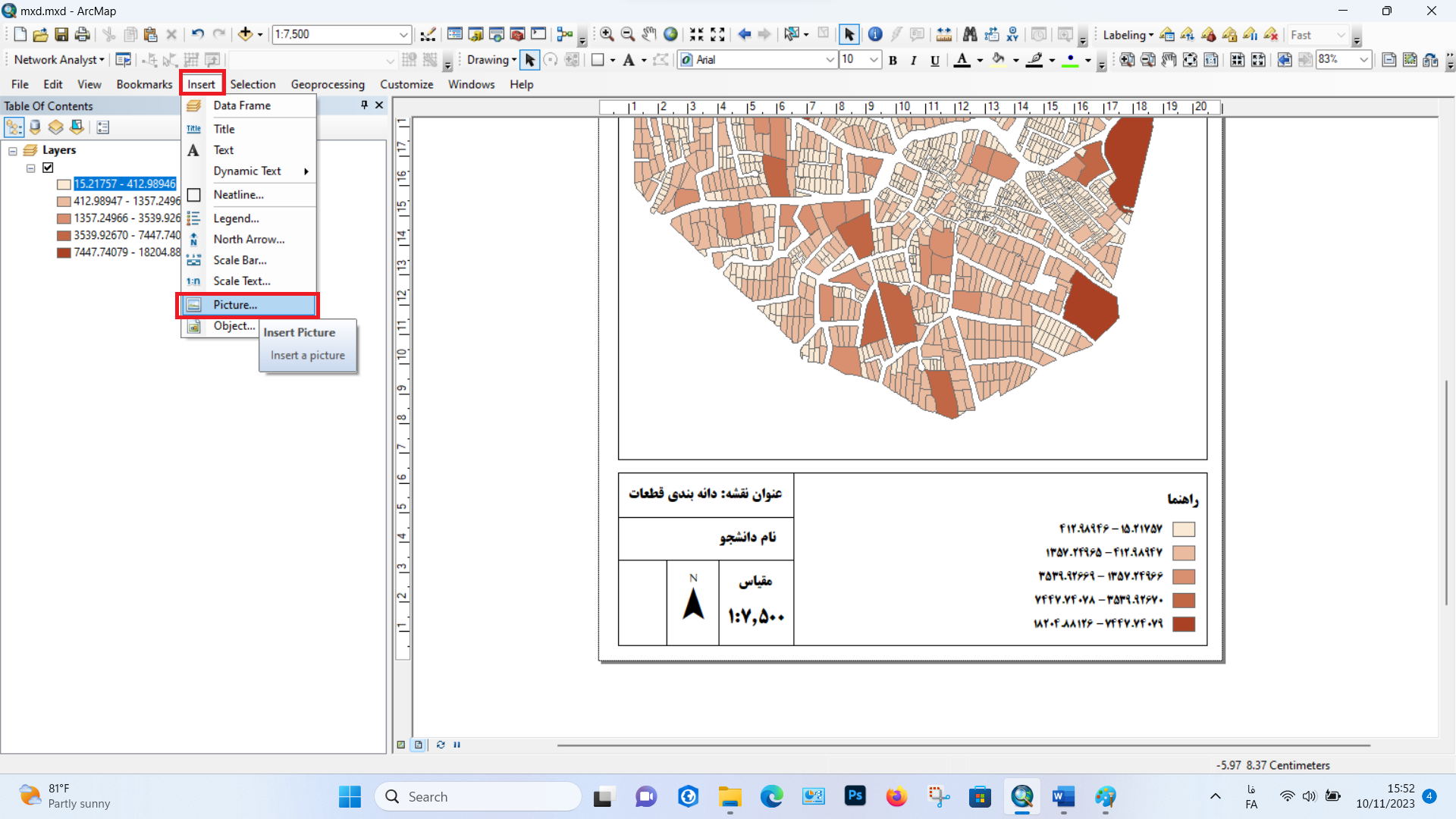
با تنظیم تمامی این موارد می توانید نقشه خود را با یک Layout مناسب خروجی بگیرید.
برای یادگیری کامل روش ساخت Layout در آرک جی آی اس و ArcGIS Pro ویدیوهای زیر را مشاهده کنید.
ساخت Layout در ArcGIS
ساخت Layout در ArcGIS Pro


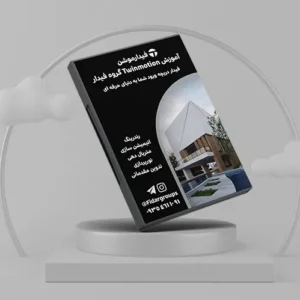
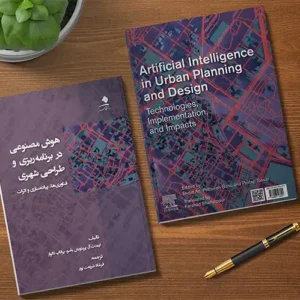

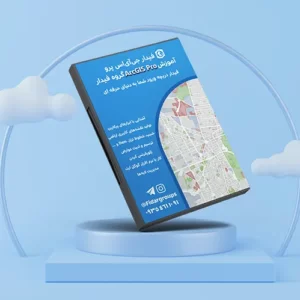

عالی بود
تنظیمات مربوط به سایز نقشه، اگه بخوام نقشه ای بزرگتر از سایز های موجود در ابزار chenge Layout ترسیم کنم به چه صورته؟